- Ordinateurs et électronique
- Stockage de données
- Les dispositifs de stockage de données
- Lecteurs de disques optiques
- LaCie
- USB SLIM DVD±RW
- Manuel du propriétaire
Manuel du propriétaire | LaCie USB SLIM DVD±RW Manuel utilisateur
Ajouter à Mes manuels34 Des pages
▼
Scroll to page 2
of
34
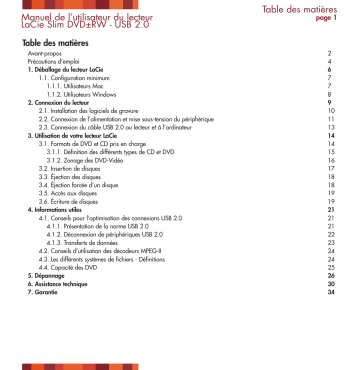
Manuel de l’utilisateur du lecteur LaCie Slim DVD±RW - USB 2.0 Table des matières page 1 Table des matières Avant-propos Précautions d’emploi 1. Déballage du lecteur LaCie 1.1. Configuration minimum 1.1.1. Utilisateurs Mac 1.1.2. Utilisateurs Windows 2. Connexion du lecteur 2.1. Installation des logiciels de gravure 2.2. Connexion de l’alimentation et mise sous-tension du périphérique 2.3. Connexion du câble USB 2.0 au lecteur et à l’ordinateur 3. Utilisation de votre lecteur LaCie 3.1. Formats de DVD et CD pris en charge 3.1.1. Définition des différents types de CD et DVD 3.1.2. Zonage des DVD-Vidéo 3.2. Insertion de disques 3.3. Éjection des disques 3.4. Éjection forcée d’un disque 3.5. Accès aux disques 3.6. Écriture de disques 4. Informations utiles 4.1. Conseils pour l’optimisation des connexions USB 2.0 4.1.1. Présentation de la norme USB 2.0 4.1.2. Déconnexion de périphériques USB 2.0 4.1.3. Transferts de données 4.2. Conseils d’utilisation des décodeurs MPEG-II 4.3. Les différents systèmes de fichiers - Définitions 4.4. Capacité des DVD 5. Dépannage 6. Assistance technique 7. Garantie 2 4 6 7 7 8 9 10 11 13 14 14 15 16 17 18 18 19 19 21 21 21 22 23 24 24 25 26 30 34 Manuel de l’utilisateur du lecteur LaCie Slim DVD±RW - USB 2.0 Avant-propos page 2 Copyrights Copyright © 2004 LaCie. Tous droits réservés. Toute reproduction, transmission ou stockage même partiel de ce manuel, sous quelque forme que ce soit ou par un moyen quelconque, électronique, mécanique, par photocopie, enregistrement ou autre, est formellement interdit sans l’accord préalable de LaCie. Marques déposées Apple, Mac et Macintosh sont des marques déposées d’Apple Computer, Inc. Microsoft, Windows, Windows 98 SE, Windows Millennium Edition, Windows 2000 et Windows XP sont des marques déposées de Microsoft Corporation. Tous les noms et marques cités dans ce document sont protégés par copyright et sont la propriété de leur détenteur respectif. Modifications Les explications et spécifications figurant dans ce manuel sont fournies à titre indicatif, ces informations pouvant être modifiées sans avis préalable. Ce document a été élaboré avec le plus grand soin, dans le but de vous fournir des informations fiables. Toutefois, LaCie ne peut être tenue pour responsable des conséquences liées à d’éventuelles erreurs ou omissions dans la documentation, ni de dommages ou de perte accidentelle de données résultant directement ou indirectement de l’utilisation qui serait faite des informations contenues dans cette documentation. LaCie se réserve le droit de modifier ou d’améliorer la conception ou le manuel du produit sans aucune restriction et sans obligation d’en avertir les utilisateurs. Avis de conformité aux normes de la Commission Fédérale des Communications (FCC) ATTENTION : Toute modification effectuée sur cette unité, qui n’aura pas été expressément approuvée par les instances responsables des problèmes de conformité, peut entraîner Lecteur optique LaCie Slim USB 2.0 l’annulation du droit à utiliser ce matériel. Cet appareil a subi des tests de contrôle et a été sU2 déclaré conforme aux restrictions imposées aux appareils numériques de classe B, par la Testé pour conformité section 15 de la réglementation FCC. Ces restrictions sont destinées à assurer une aux normes FCC protection suffisante contre les interférences nuisibles lorsque cet appareil fonctionne dans un environnement commercial. Ce matériel génère, exploite et peut émettre un rayonnement POUR LA MAISON OU LE BUREAU de fréquence radio, et en cas d’installation ou d’utilisation non conforme aux instructions, il peut provoquer des interférences indésirables avec les réceptions radio. Rien ne garantit que dans certaines installations particulières aucune interférence ne se produira. Si cet équipement provoque des interférences indésirables avec les réceptions radio et TV (ce que vous pouvez déterminer en allumant et en éteignant l’appareil), nous vous engageons vivement à y remédier en prenant l’une des mesures suivantes : • Réorientez les antennes de réception ou changez-les de place. • Augmentez la distance entre l’équipement et le récepteur. • Raccordez l’appareil à une prise de courant située sur un circuit différent de celui du récepteur. • Contactez votre revendeur ou un technicien qualifié en réparation radio/télévision. Vous devez utiliser pour cet équipement des cartes d’entrée/sortie et des câbles blindés afin de satisfaire à la réglementation FCC en vigueur. Cet appareil est conforme aux dispositions de la section 15 de la réglementation FCC. Son fonctionnement est soumis aux deux conditions suivantes : (1) cet appareil ne doit pas provoquer d’interférences préjudiciables et (2) cet appareil doit accepter toute interférence reçue, y compris les interférences susceptibles de provoquer un fonctionnement indésirable. Manuel de l’utilisateur du lecteur LaCie Slim DVD±RW - USB 2.0 Avant-propos page 3 Déclaration de conformité avec la réglementation canadienne Cet appareil numérique de classe A répond à toutes les contraintes de réglementation concernant les équipements générateurs d’interférences. Déclaration du fabricant concernant la certification CE Par la présente déclaration, nous certifions que ce produit est conforme à la directive 89/336/EEC sur la compatibilité électromagnétique et à la directive 73/23/EEC sur les basses tensions en vigueur dans la Communauté Européenne. La conformité avec ces directives implique la conformité aux normes européennes suivantes : Classe B EN60950, EN55022, EN50082-1, EN61000-3-2 et aux directives suivantes : Directive basse tension 73/23/EEC Directive sur la compatibilité électromagnétique 89/336/EEC Produits laser LaCie déclare que cet équipement laser répond aux normes DHHS 21 CFR, Chapitre I, sous-chapitre J, en date de fabrication de cet équipement. Cet équipement est classé produit laser de classe 1, ce qui atteste l’absence de toute émission de rayonnement dangereux à l’extérieur du lecteur. Manuel de l’utilisateur du lecteur LaCie Slim DVD±RW - USB 2.0 Précautions d’emploi page 4 Mesures de précaution et de sécurité Le lecteur que vous venez d’acquérir comporte une diode laser qui classe cet équipement en catégorie «Laser Class I». Le laser utilisé ne présente aucun danger pour l’utilisateur lors du fonctionnement normal de l’appareil. Cependant, il est fortement déconseillé de placer des objets réfléchissants dans le système de chargement en raison des risques d’exposition aux rayonnements laser réfléchis par ces objets. Respectez toujours les précautions de base énumérées ci-dessous pour être sûr d’utiliser correctement et en toute sécurité votre lecteur LaCie. En observant ces quelques règles, vous éviterez les risques de dommages corporels pour vous-même et les autres et vous protégerez votre lecteur et votre matériel informatique. Veillez notamment à respecter les recommandations suivantes : Précautions concernant la santé et la sécurité : • Lisez attentivement le présent manuel d’utilisation et suivez la procédure correcte pour l’installation de l’appareil. • Ne regardez pas dans l’appareil et ne posez pas la main sur le tiroir de chargement des disques lorsqu’il est ouvert. Ne regardez jamais directement ou indirectement (à l’aide d’un miroir) la diode laser, même lorsque le graveur ne fonctionne pas. En exposant les yeux ou la peau au rayon laser, vous risqueriez des lésions graves de la vue ou des blessures corporelles. • N’ouvrez pas votre lecteur, n’essayez pas de le démonter ni de le modifier. N’y introduisez jamais un quelconque outil métallique afin d’éviter tout risque de choc électrique, d’incendie, de court-circuit ou de rayonnement dangereux. Ce lecteur ne contient aucun élément interne sur lequel vous puissiez intervenir. Si votre lecteur présente des signes de dysfonctionnement, faites-le examiner par un technicien agréé LaCie. • Ne laissez jamais l’appareil sous la pluie, dans un lieu où il risquerait de recevoir des projections d’eau ou dans un environnement humide. Ne posez jamais sur le lecteur un récipient contenant un liquide quelconque qui risquerait de se répandre dans les parties internes. Vous limiterez ainsi les risques de choc électrique, de court-circuit, d’incendie et de blessures. • Vérifiez que l’ordinateur et le lecteur sont branchés sur des prises mises à la terre. Si votre matériel n’est pas correctement mis à la terre, vous augmentez les risques de décharge électrique. • N’écoutez pas de CD audio avec un casque pendant une période prolongée, à un niveau de volume trop élevé. Vous vous exposeriez à des risques de lésion de l’oreille interne ou à des pertes auditives. • Avant de commencer l’écoute d’un CD audio, réglez le volume au minimum. De brusques éclats sonores de forte intensité peuvent provoquer des lésions ou une perte auditive immédiate. Manuel de l’utilisateur du lecteur LaCie Slim DVD±RW - USB 2.0 Précautions d’emploi page 5 Précautions générales d’utilisation : • N’exposez pas le lecteur à des températures inférieures à 5 °C ou supérieures à 40 °C lorsqu’il est en fonctionnement, car cela risquerait d’endommager le lecteur ou d’abîmer son boîtier. Évitez de placer votre lecteur à proximité d’une source de chaleur ou de l’exposer au rayonnement solaire (même à travers une vitre). À l’inverse, une atmosphère trop froide avec des risques d’humidité et de condensation peut endommager le lecteur. • Attention de ne pas obstruer les orifices de ventilation situés à l’arrière du lecteur. Ceux-ci permettent de refroidir le lecteur pendant son fonctionnement. Si ces orifices sont bouchés, vous risquez d’endommager le lecteur et vous augmentez les risques de court-circuit et d’incendie. • Débranchez toujours le lecteur en cas de risque d’orage ou lorsque vous ne comptez pas l’utiliser pendant un certain temps. Sinon, vous augmentez les risques de choc électrique, de court-circuit ou d’incendie. • Ne posez pas d’objet lourd sur le boîtier. Manipulez les boutons, connecteurs et tiroir avec précaution afin de ménager le lecteur. En négligeant ces précautions, vous risqueriez d’endommager l’appareil. • Placez toujours le lecteur en position horizontale et stable avant de l’utiliser. Toute chute risquerait d’endommager l’appareil et/ou d’entraîner une détérioration ou une perte de données. • N’oubliez pas de retirer le disque inséré dans le tiroir avant de transporter votre lecteur. Si vous omettez de le faire, vous risquez de perdre les données du disque et d’endommager des composants internes. • Ne forcez jamais le système de chargement de disques ; les disques doivent s’insérer sans effort dans le lecteur. Si vous rencontrez un problème, reportez-vous à la section Dépannage. • Protégez votre lecteur de toute exposition excessive à la poussière pendant l’utilisation ou le stockage. La poussière risque de s’accumuler dans l’appareil et de provoquer des détériorations ou des dysfonctionnements. • N’utilisez ni produit à base de benzène, ni solvant, ni détergent ou autre produit chimique pour nettoyer l’extérieur de l’appareil. Ce type de produit décolore et abîme le boîtier et le panneau avant. Essuyez simplement l’appareil à l’aide d’un chiffon doux et sec. Déballage de votre périphérique LaCie Manuel de l’utilisateur du lecteur LaCie Slim DVD±RW - USB 2.0 page 6 1. Déballage de votre lecteur LaCie Slim DVD±RW Devenez les producteurs, réalisateurs et stars de vos propres films sur DVD, les DJ de vos compilations et les experts en informatique capables d’archiver tous vos fichiers importants et vos données sensibles. Avec votre lecteur LaCie Slim DVD±RW et les logiciels qui l’accompagnent, vous pourrez créer de très nombreux projets multimédia, visionner des DVD et sauvegarder vos volumes et dossiers les plus importants. Enregistrement DVD double couche Doté de la même technologie que les DVD vidéo vendus dans le commerce, les disques double couche (DL, Double Layer) sont compatibles avec la plupart des platines DVD de salon et des lecteurs de DVD-ROM qui équipent nos ordinateurs. Sur un disque DVD+R9 DL , vous pourrez stocker jusqu’à quatre heures de vidéo MPEG-2 ou seize heures de vidéo qualité VHS, mais vous pouvez également augmenter le débit vidéo pour obtenir des films d’une qualité encore supérieure. Avec 8,5 Go de capacité sur un seul disque double couche, ces supports sont tout à fait adaptés aux applications de sauvegarde et d’archivage, et peuvent même dans certains cas remplacer la sauvegarde sur bande. Avec ce produit, vous disposez de tous les outils nécessaires pour réaliser des DVD vidéo d’aussi bonne qualité qu’un professionnel. Vous pourrez également l’utiliser pour effectuer vos sauvegardes système et graver tous vos souvenirs pour le futur. En quelques minutes, vous pourrez commencer à créer vos DVD. Vous n’avez pas de souci à vous faire pour les problèmes de compatibilité car le lecteur LaCie DVD±RW prend en charge tous les principaux formats de DVD et fonctionne indifféremment sur Mac et PC. 2 1 LaCie Slim DVD±RW Drive 2 Câble certifié Hi-Speed USB 2.0 3 Cordon d’alimentation via USB 4 Bloc d’alimentation 5 CD-ROM des utilitaires LaCie DVD 6 Disque DVD-R LaCie vierge (1) 1 3 4 5 6 Manuel de l’utilisateur du lecteur LaCie Slim DVD±RW - USB 2.0 Déballage de votre périphérique LaCie 1.1. Configuration minimum 1.1.1. Utilisateurs Mac Matériel Ordinateur équipé d’une carte d’interface USB. Configuration système Enregistrement double couche • Disque double couche 8,5 Go • G4 à 700 MHz ou plus récent • Mac OS 10.2 ou plus récent • 64 Mo de RAM (256 Mo recommandés) • QuickTime 6 ou version ultérieure Enregistrement simple couche • Disque simple couche 4,7 Go • G4 à 700 MHz ou plus récent • Mac OS 9.1 ou plus récent • 16 Mo de RAM (24 Mo recommandés) • QuickTime 4.0 ou version ultérieure Remarque importante : L’encodage MPEG est une application qui fait un usage intensif des ressources système et monopolise presque toute la puissance du processeur. Cette opération peut prendre plusieurs heures sur des systèmes plus lents. Complément de configuration nécessaire pour la lecture et la pré-masterisation de DVD : Résolution d’écran de 1024 x 768, couleur sur 24 bits page 7 Note technique : Utilisateurs Mac ! Connectivité USB : Pour des performances optimales sous le système d’exploitation Mac, il est conseillé d’utiliser l’interface FireWire, à moins que vous n’utilisiez un processeur G5 ou le système d’exploitation Mac version 10.2.8 ou ultérieure sur un ordinateur équipé d’une carte PCI ou PC Hi-Speed USB 2.0. Les versions du système d’exploitation Mac antérieures à la version 10.2.8 ne supportent pas les taux de transfert de Hi-Speed USB 2.0. Par conséquent, tous les transferts de données seront effectués aux taux de transfert inférieurs de USB 1.1. Lecture Vidéo : À la date où nous publions (mai 2004), seuls les ordinateurs Macintosh équipés d’un lecteur de DVD-ROM interne prennent en charge la relecture des DVD vidéo. Si votre système ne possède pas de lecteur de DVD-ROM interne, pour pouvoir relire les DVD vidéo vous devrez vous procurer dans le commerce l’un des utilitaires vendus à cet effet. Complément de configuration nécessaire pour l’acquisition vidéo et la création de DVD : 128 Mo de RAM au minimum (256 Mo recommandés) 1 Go d’espace disponible sur le disque dur par tranche de 5 minutes d’acquisition vidéo DV Mise à jour Apple Disc Recording : 4,5 Go d’espace disponible sur le disque dur pour copier un DVD vidéo simple couche Pour vous garantir une compatibilité 8 Go d’espace disponible sur le disque dur pour copier un DVD vidéo double couche maximale avec les produits logiciels Apple, LaCie publie régulièrement des mises à jour Remarque importante : Pour garantir un résultat optimal de l’enregistrement, destinées à la prise en charge de nouveaux évitez de copier directement à partir d’un CD ou DVD et enregistrez à partir lecteurs. Allez sur notre site Web, d’un disque dur qui supporte les taux de transfert soutenus indiqués pour les www.lacie.com/support, sélectionnez vitesses ci-dessous : « Optical » dans le menu déroulant et • 8x = 11,08 Mo/s • 4x = 5,54 Mo/s téléchargez la mise à jour « LaCie • 2x = 2,77 Mo/s • 1x = 1,385 Mo/s DiscRecording Support for Mac OS X 10.3.2 or later » afin de bénéficier de la prise en charge de votre graveur LaCie pour les applications utilisant le cadre d’application Apple DiscRecording. Notamment pour les applications suivantes : Finder, iTunes, iPhoto, Backup, Disk Utility et DVD Studio Pro. Manuel de l’utilisateur du lecteur LaCie Slim DVD±RW - USB 2.0 Déballage de votre périphérique LaCie page 8 1.1.2. Utilisateurs Windows Matériel Ordinateur équipé d’une carte d’interface Hi-Speed USB 2.0. Note technique :Pour que vous puissiez utiliser l’interface USB pour la création de vos DVD, il faut que votre graveur LaCie soit connecté à une interface Hi-Speed USB 2.0. L’USB 1.1 ne peut pas prendre en charge les taux de transfert nécessaires à la création de DVD. Configuration système Enregistrement double couche • Disque double couche 8,5 Go • Windows 2000 (SP4 ou ultérieur) ou XP (SP1 ou ultérieur) • Processeur Intel® Pentium III à 500-MHz ou équivalent • 128 Mo de RAM (256 Mo recommandés) Enregistrement simple couche • Disque simple couche 4,7 Go • Windows 98SE, Me, 2000 ou XP • Processeur Intel® Pentium III à 500-MHz ou équivalent • 128 Mo de RAM Remarque importante : L’encodage MPEG est une application qui fait un usage intensif des ressources système et monopolise presque toute la puissance du processeur. Cette opération peut prendre plusieurs heures sur des systèmes plus lents. Complément de configuration nécessaire pour lecture de DVD et pré-masterisation : Carte vidéo SVGA prenant en charge la norme DirectDraw Carte son compatible Sound Blaster Microsoft DirectShow 6.4 ou supérieur Résolution d’écran de 1024 x 768, couleur sur 24 bits Complément de configuration nécessaire pour l’acquisition vidéo et la création de DVD : 128 Mo de RAM au minimum (256 Mo recommandés) 1 Go d’espace disponible sur le disque dur par tranche de 5 minutes d’acquisition vidéo DV 4,5 Go d’espace disponible sur le disque dur pour copier un DVD vidéo simple couche 8 Go d’espace disponible sur le disque dur pour copier un DVD vidéo double couche Complément de configuration pour Roxio Easy CD & DVD Creator et Easy Media Creator : Easy CD & DVD Creator Édition vidéo Processeur Intel Pentium III à 500 MHz ou plus rapide Encodage DV/Analogique vers MPEG Processeur Intel Pentium III à 800 MHz ou plus rapide Easy Media Creator Processeur Intel® Pentium III à 1,2-GHz ou plus rapide Processeur Intel Pentium III à 1,2-GHz ou plus rapide Remarque importante : Pour garantir un résultat optimal de l’enregistrement, évitez de copier directement à partir d’un CD ou DVD et enregistrez à partir d’un disque dur qui supporte les taux de transfert soutenus indiqués pour les vitesses ci-dessous : • 8x = 11,08 Mo/s • 4x = 5,54 Mo/s • 2x = 2,77 Mo/s • 1x = 1,385 Mo/s Manuel de l’utilisateur du lecteur LaCie Slim DVD±RW - USB 2.0 Connexion page 9 2. Connexion du lecteur Pour mettre rapidement votre périphérique LaCie sous tension et le connecter à votre ordinateur, procédez selon les étapes indiquées ciaprès. Cliquez sur une étape pour commencer ! 2.1. Installation des utilitaires de DVD LaCie 2.2. Connexion de l’alimentation et mise sous-tension du périphérique 2.3. Connexion du câble USB 2.0 au périphérique LaCie et à l’ordinateur Après avoir mis le périphérique sous tension et l’avoir connecté à l’ordinateur, passez à la section 3. Utilisation de votre lecteur LaCie. Vous y trouverez des informations importantes sur l’utilisation de votre lecteur. Manuel de líutilisateur du lecteur LaCie Slim DVD±RW - USB 2.0 Connexion page 10 2.1. Installation des utilitaires de DVD de LaCie Insérez le CD-ROM des utilitaires de DVD dans votre lecteur de CD ou DVD interne et suivez, ci-dessous, les instructions correspondant à votre système d’exploitation. Pour plus d’informations sur les différentes applications, reportez-vous aux rubriques d’aide de ces logiciels. D Util VD itie s Utilisateurs Mac : Mac OS 10.2 ou supérieur Double-cliquez sur l’icône de CD-ROM des utilitaires de DVD LaCie et ouvrez le dossier « Roxio Toast Lite ». Faites glisser l’icône d’application Roxio Toast Lite 6.x.x.L dans le dossier Applications de votre disque dur. Mac OS 9.1 ou supérieur Double-cliquez sur l’icône de CD-ROM des utilitaires de DVD LaCie et ouvrez le dossier « Roxio Toast Lite ». Cliquez sur l’icône Roxio Toast Lite 5.2.2L et suivez les instructions affichées à l’écran pour terminer l’installation. Remarque importante : Mac OS 9.1 et les versions ultérieures ne prennent pas en charge la fonctionnalité d’enregistrement double couche. Utilisateurs Windows : Windows 2000/XP Cliquez (séparément) sur Easy Media Creator et DVDMax Player et suivez les instructions affichées à l’écran pour terminer l’installation. Windows 98SE/Me Cliquez sur Easy CD & DVD Creator, DVDMax Player et sur USB 2.0 Drivers (si vous comptez utiliser l’interface Hi-Speed USB 2.0) et suivez les instructions affichées à l’écran pour terminer l’installation. Remarque importante : Windows 98SE/Me ne prennent pas en charge l’enregistrement double couche. Connexion Manuel de l’utilisateur du lecteur LaCie Slim DVD±RW - USB 2.0 page 11 2.2. Branchement de l’alimentation et mise sous tension du périphérique. Deux types d’alimentation externe sont fournis avec votre graveur LaCie : une alimentation externe proprement dite (Option A) et un câble d’alimentation via l’interface USB (Option B). Choisissez l’option A lorsque vous utilisez votre graveur à proximité d’une prise de courant et l’option B lorsque vous n’avez pas accès à une prise secteur et que vous voulez alimenter le graveur via l’ordinateur. Option A Alimentation - Option A 3 1 2 1 Insérez la fiche en métal ronde du câble d’alimentation dans le port situé à l’arrière du périphérique. 2 Branchez l’autre extrémité du câble dans une prise correctement mise à la terre. 3 Mettez votre périphérique sous tension. Avertissement ! Utilisez exclusivement l’adaptateur secteur fourni avec votre périphérique LaCie. N’utilisez pas d’alimentation fournie pour un autre lecteur LaCie ou venant d’un autre fabricant. L’utilisation de tout autre câble ou alimentation risquerait d’endommager le périphérique et d’annuler votre garantie. Débranchez toujours l’adaptateur secteur du périphérique LaCie avant transport. Si vous ne débranchez pas l’adaptateur, vous risquez d’endommager votre périphérique et d’entraîner l’annulation de votre garantie. Manuel de l’utilisateur du lecteur LaCie Slim DVD±RW - USB 2.0 Connexion page 12 Option B Alimentation - Option B 2 1 3 1 Insérez la fiche en métal ronde du câble d’alimentation via l’USB dans le port situé à l’arrière du périphérique. 2 Raccordez l’extrémité USB du câble à un port USB* de votre ordinateur. 3 Mettez votre périphérique sous tension. Remarque importante : *Pour que le câble d’alimentation via USB puisse trouver sur votre ordinateur la puissance nécessaire à l’alimentation de votre périphérique, il faut que ce dernier soit branché sur un port USB alimenté. Connexion Manuel de l’utilisateur du lecteur LaCie Slim DVD±RW - USB 2.0 page 13 2.3. Connexion du câble USB 2.0 au périphérique LaCie et à l’ordinateur. 2 Logo USB 2.0 1 Logo USB 1.1 1 Examinez attentivement le câble et assurez-vous que le câble USB 2.0 est aligné correctement, puis insérez le câble fermement dans le port USB au dos du lecteur pour une connexion stable. 2 Recherchez le logo USB 2.0* (généralement utilisé pour identifier le port) à côté du connecteur à l’avant ou au dos de votre ordinateur, puis insérez fermement le câble dans le port USB de manière à établir une connexion stable. Note technique : Reportez-vous à la section 4.1 Conseils pour l’optimisation des connexions USB 2.0 ; vous y trouverez des informations importantes sur la procédure à suivre pour déconnecter vos périphériques USB 2.0 et pour obtenir des performances optimales. Note technique : *Pour fonctionner à la vitesse de l’USB 2.0, le lecteur doit être connecté à un port hôte USB 2.0. S’il est connecté à port USB 1.1, le lecteur fonctionnera aux vitesses autorisées par la norme USB 1.1. Pour plus de détails, voyez la section 4.1. Conseils pour l’optimisation des connexions USB 2.0. Manuel de l’utilisateur du lecteur LaCie Slim DVD±RW - USB 2.0 Utilisation de votre périphérique LaCie page 14 3. Utilisation de votre lecteur LaCie 3.1. Formats DVD/CD pris en charge Ce lecteur LaCie est compatible avec la plupart des formats de CD et DVD : Format Type de disque Enregistrement Lecture DVD DVD+R9 DL X X DVD+R X X DVD+RW X X DVD-R 4,7 Go - type General (vers. 2.0) X X DVD-ROM — X DVD-R 3,95 Go ; 4,7 Go pour Authoring — X DVD-R (en écriture : uniquement les DVD-R de type General) X X DVD-RW (en écriture : uniquement les supports de type General) X X DVD-ROM (simple et double couche) — X DVD (simple et double couche) disques de 80 mm — X CD CD-R X X CD-RW (compatibilité AM2) X X CD-ROM — X CD-ROM XA Mode2 (format 1 et 2) — X CD-Extra — X Utilisez votre graveur de DVD±RW LaCie pour : • Créer des CD audio • Créer des DVD-Vidéo • Enregistrer des CD/DVD de données. • Effectuer une sauvegarde • Dupliquer un CD/DVD Note technique : Lorsque vous enregistrez de la vidéo, de la musique ou des données sur des médias DVD+R9 DL, DVD+R/RW, DVD-R/RW ou CD-R/RW, nous vous recommandons d’utiliser les médias proposés par les fabricants dont la liste suit : • LaCie • Apple • Taiyo Yuden • Sony • TDK • Verbatim • Ricoh Pour vos enregistrements, nous vous recommandons de procéder comme suit : • Fermez tous les autres programmes et déconnectez-vous d’Internet ; • Copiez d’abord les données sur votre disque dur ; • Utilisez des disques supportant les vitesses d’enregistrement appropriées ; • Utilisez des disques exempts de rayures et traces de doigt ; Visitez régulièrement le site Web de LaCie (www.lacie.com) ; vous y trouverez les dernières informations sur la création de CD et de DVD. Manuel de l’utilisateur du lecteur LaCie Slim DVD±RW - USB 2.0 Utilisation de votre périphérique LaCie page 15 3.1.1. Définition des différents types de CD et DVD Votre graveur LaCie DVD±RW vous permet de créer, de sauvegarder et de partager vos fichiers numériques sur des médias de type CDR/RW, DVD-R/RW, DVD+R/RW et DVD+R9 DL. Reportez-vous à la section 1.1. Configuration minimum et à la documentation de votre logiciel de gravure pour connaître les techniques d’enregistrement prises en charge par votre ordinateur. Disques DVD+R9 DL : • Recommandés pour : enregistrer des DVD vidéo d’excellente qualité, effectuer des sauvegardes système et archiver de grands volumes de données sur DVD. • Ces disques sont basés sur les techniques d’enregistrement DVD+, mais ont une capacité de 8,5 Go contre 4,7 Go pour les disques DVD±R. • Avec une telle capacité, il est maintenant possible d’augmenter le débit binaire vidéo et d’obtenir ainsi des DVD vidéo de meilleure qualité. Disques DVD+R : • Recommandés pour : enregistrer des DVD-Vidéo, stocker de nombreux albums de photos et jusqu’à 4,7 Go de données. • Le principe d’écriture est similaire à celui du CD-R puisque le disque s’enregistre une seule fois ; toutefois ce dernier offre une capacité de 4,7 Go contre 700 Mo pour un CD-R. • Le DVD+R supporte la technologie « lossless linking » - qui permet un enregistrement et un encodage direct à débit variable sur le support - ainsi que la combinaison des techniques d’enregistrement CAV (Constant Angular Velocity) et CLV (Constant Linear Velocity). Disques DVD+RW : • Recommandés pour : sauvegarder et archiver du contenu numérique. • D’un point de vue fonctionnel, ces disques sont assez similaires aux CD-RW et DVD-RW, mais ils exploitent les mêmes techniques d’enregistrement que les DVD+R. • Ils intègrent le système DOW (Direct Overwrite), qui permet de réécrire des données directement sur des données existantes, en un seul passage. Disques DVD-R : • Recommandés pour : enregistrer des DVD-Vidéo, stocker de nombreux albums de photos et jusqu’à 4,7 Go de données. • D’un point de vue fonctionnel, ces disques sont assez similaires aux CD-R et ils ont la même capacité que les DVD+R. • Il existe deux types de DVD-R : Les DVD-R General pour les usages personnels et les DVD-R Authoring, destinés aux applications de création de DVD vidéo professionnelles. Disques DVD-RW : • Recommandés pour : sauvegarder et archiver du contenu numérique. • Les DVD-RW sont destinés aux mêmes usages que les CD-RW, avec cependant une capacité de 4,7 Go au lieu de 650 Mo seulement. • Ils sont inscriptibles, effaçables et réinscriptibles plus de 1000 fois. Disques CD-R : • Recommandés pour : enregistrement de CD audio, stockage de photos et de données. • Il est impossible d’effacer ce qui est enregistré sur un CD-R, et également impossible de réécrire sur les fichiers d’un CD-R. Disques CD-RW : • Recommandés pour : faire circuler des fichiers de taille moyenne dans un service ou entre étudiants. • Ces disques peuvent être reformatés jusqu’à 1000 fois et supportent de multiples réécritures. • Toutefois, la plupart des lecteurs de CD-ROM et des platines de salon ne peuvent pas lire les CD-RW. Manuel de l’utilisateur du lecteur LaCie Slim DVD±RW - USB 2.0 Utilisation de votre périphérique LaCie page 16 3.1.2. Zonage des DVD-Vidéo La plupart des DVD vendus dans le commerce sont équipés d’un code de protection de zone (RPC). Pour autoriser la lecture d’un DVD vidéo, le RPC doit correspondre aux paramètres du lecteur/graveur de DVD. Les graveurs LaCie compatibles DVD vidéo sont, par défaut, définis sur la zone du pays d’achat. La configuration de zone RPC peut être modifiée à partir de votre décodeur MPEG-II matériel ou logiciel (pour plus d’informations, consultez la documentation fournie avec le décodeur). Les DVD vidéo qui ne possèdent pas de codage RPC II peuvent être visionnés sur tous les lecteurs de DVD de la zone 1. Les zones RPC sont réparties de la façon suivante : Zone 1 Etats-Unis et Canada Zone 2 Europe, Japon, Moyen-Orient et Afrique du Sud Zone 3 Asie du Sud-Est (y compris Hong Kong) Zone 4 Australie, Nouvelle-Zélande, Amérique Centrale et Amérique du Sud Zone 5 Asie du Nord-Ouest, Afrique du Nord Zone 6 Chine La première fois que vous placez un DVD vidéo dans le lecteur, le décodeur MPEG-II vérifie si la configuration du lecteur est identique à celle du DVD vidéo. Si ce n’est pas le cas, un message vous invite à modifier le paramètre RPC du lecteur. Remarque importante : Le paramètre RPC du lecteur ne peut être modifié plus de quatre fois. Ce paramètre est copié sur un composant interne du lecteur. Cette puce calcule la moyenne des cinq premières lectures et configure le lecteur sur la zone la plus fréquemment utilisée. Une fois cette configuration effectuée, il ne sera plus possible de modifier ni de réinitialiser le RPC du lecteur. Exemple : Vous modifiez la zone RPC de façon à pouvoir lire un DVD-Vidéo de zone 1, vous modifiez ensuite cette configuration pour lire un DVD-Vidéo de zone 2. Vous passez ensuite de l’un à l’autre cinq fois, deux fois en zone 1 et trois fois en zone 2. Le lecteur sera alors définitivement configuré en zone 2 et vous ne pourrez pas modifier ultérieurement cette configuration pour lire un DVD vidéo de zone 1. Utilisation de votre périphérique LaCie Manuel de l’utilisateur du lecteur LaCie Slim DVD±RW - USB 2.0 page 17 3.2. Insertion de disques Fig.3.2 4 1 2 1 Bouton d’ouverture/fermeture 2 Voyant d’activité 3 Trou d’éjection forcée 4 Tiroir de chargement des disques 3 Pour insérer un disque, appuyez sur le bouton d’ouverture/fermeture (1) du lecteur LaCie Slim DVD±RW. Une fois le tiroir ouvert, placez-y le DVD ou le CD, étiquette vers le haut. Vérifiez que le DVD ou le CD est correctement positionné au centre du tiroir de chargement. Repoussez doucement le tiroir pour le refermer ou bien appuyez sur son bouton d’ouverture/fermeture. N’essayez pas de forcer l’ouverture du tiroir, vous risqueriez d’endommager le graveur. Vous ne pouvez ouvrir le tiroir que si le lecteur est sous tension. Pour un bon fonctionnement du graveur, veillez à ce qu’il soit installé sur une surface plane et de niveau. Pour refermer le lecteur LaCie Slim DVD±RW, appuyez sur son bouton d’ouverture/fermeture situé sur le devant. Avertissement ! • Ne forcez pas la fermeture du tiroir. Vous risqueriez d’endommager le lecteur. • Avant de transporter le graveur, vérifiez qu’il n’y a plus de disque dans le tiroir ; sinon, retirez-le. • Ne déplacez jamais le graveur lorsqu’il est en cours de fonctionnement. Manuel de l’utilisateur du lecteur LaCie Slim DVD±RW - USB 2.0 Utilisation de votre périphérique LaCie page 18 3.3. Éjection des disques Attention ! N’essayez pas d’ouvrir le tiroir du graveur ou de retirer le DVD ou le CD lorsque le graveur est en cours d’utilisation et que l’ordinateur y accède. Vous pourriez vous blesser et endommager le graveur et/ou votre système informatique. Ne transportez pas le graveur avec le tiroir ouvert ou avec un DVD ou un CD dans le tiroir. Vous risqueriez d’endommager le lecteur et/ou les données enregistrées sur le disque et votre garantie serait annulée. Utilisateurs Windows Lorsque vous avez fini d’utiliser votre graveur Slim DVD±RW et que l’ordinateur n’y accède plus, appuyez sur le bouton d’ouverture/fermeture du tiroir (fig.3.2 (1)). Une fois le tiroir entièrement ouvert, retirez le DVD ou le CD. Après avoir retiré le disque, repoussez doucement le tiroir pour le refermer ou appuyez sur son bouton d’ouverture/fermeture. Vous pouvez également accéder à l’icône Poste de travail et cliquer avec le bouton droit sur l’icône de lecteur Slim DVD±RW. Dans le menu déroulant qui apparaît, sélectionnez l’option Éjecter. Le tiroir s’ouvre et vous avez accès au disque. Utilisateurs Mac Faites glisser l’icône de CD/DVD du bureau vers la corbeille. Le tiroir de chargement du lecteur Slim DVD±RW s’ouvre. Retirez alors le DVD ou le CD. Repoussez doucement le tiroir pour le refermer ou appuyez sur le bouton d’ouverture/fermeture. 3.4. Éjection forcée d’un disque Si vous ne parvenez pas à éjecter un DVD ou un CD avec le bouton d’ouverture/fermeture du tiroir et que cette fonction n’est pas gérée par le logiciel, vous pouvez recourir à la procédure d’éjection forcée pour ouvrir le tiroir. Éteignez votre ordinateur et débranchez le câble d’interface. Attention ! N’oubliez pas d’éteindre le graveur Slim DVD±RW et de débrancher l’adaptateur secteur avant de suivre la procédure d’éjection forcée. Le trou d’éjection forcée est situé à l’avant du graveur (fig.3.2 (3)). Insérez dans ce trou une fine tige métallique, par exemple un trombone déplié, jusqu’à ce la tige appuie sur le mécanisme d’éjection manuelle. Ce mécanisme déclenche l’ouverture du tiroir. N’utilisez cette méthode que lorsque le bouton d’ouverture/fermeture du tiroir ne fonctionne pas. Manuel de l’utilisateur du lecteur LaCie Slim DVD±RW - USB 2.0 Utilisation de votre périphérique LaCie page 19 3.5. Accès aux disques Utilisateurs Windows Le volume du DVD ou du CD est visible dans Poste de travail. Cliquez sur Poste de travail pour afficher le contenu du DVD ou du CD et pour accéder aux dossiers et fichiers qui s’y trouvent. Vous pouvez également accéder aux fichiers et aux dossiers du disque en allant dans Explorateur Windows et en cliquant sur l’icône du lecteur de CD/DVD. Utilisateurs Mac Le volume du DVD ou du CD apparaît sous forme d’icône sur le bureau. Cliquez sur l’icône pour accéder au contenu du DVD ou du CD. Remarque importante : À la date où nous publions, si votre Mac n’est pas équipé à l’origine d’un lecteur de DVD-ROM ou d’un lecteur Combo (CD-RW et DVD-ROM) interne, Apple ne prend pas en charge la lecture des DVD-Vidéo sur des lecteurs DVD externes d’autres fabricants. 3.6. Écriture de disques Pour vous aider à mieux comprendre le fonctionnement de votre graveur, voici un bref aperçu de la terminologie utilisée dans les technologies de gravure. Remarque importante : Pour plus de détails sur une utilisation optimale de votre graveur LaCie Slim DVD±RW en mode écriture, consultez le manuel du logiciel de gravure. 3.6.1. Modes d’écriture des DVD±RW Mode Disk At Once (DAO) - Mode d’écriture sur DVD permettant d’enregistrer en une seule session la totalité du disque mais ne permettant pas l’ajout de nouvelles données une fois l’enregistrement terminé. Diffère de la méthode DAO pour CD-R en ce sens que les zones lead-in et lead-out (début et fin de disque) et la zone de données sont toutes enregistrées séquentiellement. Incremental Recording (IR) - Procédé d’écriture sur DVD similaire à la méthode SAO (Session At Once) sur CD-R ; les fichiers peuvent être ajoutés directement sur le disque - enregistrement par enregistrement - sans qu’il soit nécessaire de copier les fichiers sur un disque dur avant de les écrire sur le DVD. Seules limitations : la taille minimum de l’enregistrement doit être de 32 Ko au moins (même si le fichier à enregistrer est plus petit) et les vitesses d’écriture sont légèrement inférieures en raison du surdébit dû à la combinaison des zones leadin/out et des zones de données. Notez également que le disque doit être finalisé avant de pouvoir être relu par un lecteur/graveur autre que celui sur lequel il a été enregistré. Multi-Border Recording (MBR) - Procédé d’écriture sur DVD similaire au procédé d’enregistrement incrémental, qui permet de graver un disque en mode incrémental et de le lire sur tout périphérique reconnaissant cette méthode d’écriture. L’enregistrement Multi-Border crée une zone frontière très courte autour des sessions d’enregistrement, de sorte qu’une platine ou un lecteur DVD compatible avec cette méthode n’essaie pas de lire au-delà de cette zone frontière : le disque (même s’il n’est pas finalisé) peut alors être lu par cet autre lecteur ou platine de salon. Manuel de l’utilisateur du lecteur LaCie Slim DVD±RW - USB 2.0 Utilisation de votre périphérique LaCie page 20 Restricted Overwriting (RO) - Procédé d’écriture sur DVD qui s’applique uniquement aux disques Slim DVD±RW. Avec cette méthode, sur un disque déjà enregistré, de nouveaux segments de données peuvent être insérés de manière aléatoire à tout emplacement situé dans les limites de la zone frontière enregistrée. Néanmoins, ces nouvelles données ne peuvent être ajoutées ailleurs que dans la zone du disque ayant été préalablement enregistrée, et cela à partir de l’endroit où la dernière session a été arrêtée. Mode Session at Once (SAO)- Mode d’écriture sur DVD similaire au mode DAO, où toutes les données sont écrites en une session - à cette différence que le mode SAO permet de commencer une nouvelle session et d’effectuer l’enregistrement ultérieurement. Ce mode permet un meilleur contrôle du processus d’enregistrement que les modes PW (Packet Writing) ou TAO (Track At Once), et une meilleure utilisation de l’espace disque puisqu’il n’est pas nécessaire de laisser de l’espace entre les pistes. Mode Packet Writing (PW) - Mode d’écriture particulièrement adapté à la sauvegarde de données. Les erreurs de type « Buffer underrun* » sont impossibles dans ce mode, car les données sont écrites par « paquets » de quelques kilo-octets. 3.6.2. Modes d’écriture des CD Mode Disk At Once (DAO) - Mode d’écriture sur CD permettant d’enregistrer en une seule session la totalité du disque mais ne permettant pas l’ajout de nouvelles données une fois l’enregistrement terminé. Ce mode permet un contrôle maximal du processus d’enregistrement des CD audio, puisque l’espace entre les pistes peut être défini et que toute la capacité du CD peut être utilisée. Mode Packet Writing (PW) - Mode d’écriture sur CD extrêmement utile pour la sauvegarde de données mais ne pouvant être utilisé pour l’enregistrement de CD audio. Les erreurs de type « Buffer underrun* » sont impossibles dans ce mode, car les données sont écrites par « paquets » de quelques kilo-octets. Mode Session at Once (SAO)- Mode d’écriture sur CD similaire au mode DAO, où toutes les données sont écrites en une session, à cette différence que le mode SAO permet de commencer une autre session et d’effectuer l’enregistrement ultérieurement. Ce mode permet un meilleur contrôle du processus d’enregistrement que les modes PW ou TAO, et une meilleure utilisation de l’espace disque puisqu’il n’est pas nécessaire de laisser de l’espace entre les pistes. Mode Track at Once (TAO) - Mode d’écriture sur CD dans lequel les données sont ajoutées plage par plage, et qui permet d’ajouter d’autres données ultérieurement. À noter que jusqu’à la finalisation du disque (stade final où aucune donnée supplémentaire ne peut plus être ajoutée), le CD utilisé ne peut être relu que par le graveur sur lequel il est enregistré. Il y a également un intervalle de 2 secondes entre les pistes, que l’on entendra comme un bruit sur certains lecteurs audio. Note technique : *Buffer Underrun - L’enregistrement d’un disque est un processus intensif pour le système et le graveur a besoin d’un flux constant de données. Une erreur de type « buffer underrun » se produit lorsque le flux de données vers le graveur n’est pas assez rapide pour que sa mémoire tampon reste pleine ce qui provoque une erreur dans le processus d’enregistrement. Si vous rencontrez ce problème fréquemment, réduisez la vitesse d’enregistrement et consultez la section 4.1. Conseils pour l’optimisation des connexions USB 2.0. Manuel de l’utilisateur du lecteur LaCie Slim DVD±RW - USB 2.0 Informations utiles page 21 4. Informations utiles 4.1. Conseils pour l’optimisation des connexions USB 2.0 Ces informations techniques vous apporteront quelques notions supplémentaires sur le fonctionnement de votre périphérique LaCie et un certain nombre de conseils pratiques : 4.1.1 Qu’est-ce que l’USB 2.0 ? La nouvelle norme USB 2.0 offre une bande passante supérieure pour les périphériques à haut débit tels que les disques durs externes, les scanners ultra rapides et les graveurs CD-RW. La norme USB 2.0 permet en effet d’obtenir des taux de transfert atteignant 480 Mo/s, tout en conservant la compatibilité ascendante avec les périphériques USB 1.1. Logo USB 2.0 La norme USB 2.0 peut également être utilisée pour connecter des ports et des périphériques USB 1.1 basse vitesse : caméras numériques, scanners, modems, claviers, souris, manettes de jeux et imprimantes. Dans le système USB 2.0, il n’est pas nécessaire de mettre à jour les périphériques USB existants ni d’actualiser les performances des dispositifs moins rapides, car ils fonctionneront comme des dispositifs USB 1.1. Logo USB 1.1 Câbles et connecteurs USB Votre périphérique LaCie est livré avec un câble certifié USB 2.0, qui vous garantit des performances de transfert de données maximales lorsque l’appareil est connecté à un port USB 2.0. Ce câble peut également être utilisé pour une connexion à un port USB 1.1 mais les performances du périphérique seront alors limitées aux taux de transfert USB 1.1. Il existe également différents types de connexion USB, comme le connecteur mini-USB ou le connecteur standard (type B). Assurez-vous que votre ordinateur est équipé du type de connecteur approprié. Contactez votre revendeur ou l’assistance technique LaCie pour plus d’information sur ce point. Cartes bus USB 2.0 et performances Pour bénéficier des nouvelles performances de la norme USB 2.0, votre ordinateur doit être équipé d’une carte d’interface USB 2.0 (comme la carte LaCie PCI USB 2.0, vendue séparément) ainsi que des pilotes correspondants. Ces cartes bus, qui comportent un ou plusieurs ports USB, sont fournies avec des lecteurs USB 2.0 spéciaux qui permettent à l’ordinateur de contrôler la carte. Ces pilotes doivent être installés pour que les périphériques USB 2.0 connectés au port fonctionnent à leurs vitesses correctes. Pour les détails d’installation, reportez-vous à la documentation fournie avec la carte bus. LaCie livre uniquement les pilotes USB 2.0 destinés à ses périphériques et ne fournit pas de pilotes pour les cartes d’autres constructeurs. Pour vous procurer les pilotes correspondant à votre carte d’interface, consultez le site Internet du fabricant de la carte. Informations utiles Manuel de l’utilisateur du lecteur LaCie Slim DVD±RW - USB 2.0 page 22 4.1.2. Déconnexion de périphériques USB 2.0 Les périphériques externes USB 2.0 se connectent à chaud grâce à la fonctionnalité « plug & play ». Ceci signifie que vous pouvez connecter ou déconnecter votre lecteur même lorsque l’ordinateur est en marche. Néanmoins, pour éviter toute défaillance du système, il est important de respecter les étapes suivantes lors de la déconnexion du périphérique USB 2.0. Utilisateurs Windows Remarque importante : Utilisateurs Windows 98 SE :Si vous avez installé Windows Storage Supplement Update, vous devrez « démonter » le lecteur avant de le déconnecter ou de le mettre hors tension. Si vous n’avez pas installé cette mise à jour, déconnectez simplement le périphérique lorsqu’il n’est pas actif. Il n’est pas nécessaire de le « démonter ». 1) Dans la Barre d’état système (située en bas de votre écran, à droite), cliquez sur l’icône Éjecter (une image représentant une petite flèche verte sur un appareil). 2) Un message s’affiche, détaillant les périphériques contrôlés par l’icône Éjecter. Il indique « Supprimer en toute sécurité... ». Cliquez sur ce message. Fig.4.1.2 3) Le message suivant apparaît : « Vous pouvez supprimer le matériel en toute sécurité » (ou un message similaire). Vous pouvez alors déconnecter le lecteur en toute sécurité. Utilisateurs Mac Vous devez tout d’abord « démonter » le lecteur avant de le déconnecter ou de le mettre hors tension. Pour ce faire, faites glisser l’icône de disque jusqu’à la corbeille. Lorsque l’icône du lecteur n’est plus affichée sur le bureau, vous pouvez alors déconnecter le lecteur. Mac OS 9.x Mac OS 10.x Manuel de l’utilisateur du lecteur LaCie Slim DVD±RW - USB 2.0 Informations utiles page 23 4.1.3. Transferts de données Ces transferts sont des flux de données accomplissant une tâche, généralement liée au déplacement de données du support de stockage vers la mémoire RAM de l’ordinateur ou entre les périphériques de stockage. Lors des transferts de données, il est préférable d’attendre un petit moment avant de lancer d’autres applications sur le même port USB 2.0. Des anomalies peuvent survenir avec des ordinateurs dotés de contrôleurs* USB 2.0 non compatibles avec les normes OHCI (Open Host Controller Interface). Nous ne pouvons pas garantir un fonctionnement correct à 100 % si votre configuration est différente. Dans ce cas, il est possible que vous rencontriez des problèmes non encore résolus. Procédez alors de la manière suivante : 1) Vérifiez que le câble USB 2.0 est fermement fixé à chaque extrémité (côté périphérique et côté ordinateur). Si vous utilisez un câble USB 2.0 autre que celui fourni avec votre périphérique LaCie, vérifiez qu’il est certifié USB 2.0. Le câble fourni par LaCie est certifié USB 2.0. Avertissement ! Ne connectez pas les câbles USB 2.0 de manière à former un anneau de périphériques. Notez également que vous n’avez pas besoin de terminateurs avec les périphériques USB 2.0 et que les connecteurs USB 2.0 inutilisés doivent rester vides. 2) Vérifiez que l’alimentation électrique et la connexion à la terre sont correctement raccordées. 3) Débranchez le câble USB 2.0 de l’ordinateur. Attendez 30 secondes. Reconnectez le câble. Note technique : *Contrôleur - Composant ou carte électronique (désignée alors sous le nom de « carte contrôleur ») qui permet à un ordinateur de communiquer avec certains périphériques ou de les gérer. Un contrôleur externe est une carte d’extension qui occupe l’un des logements ou « slots » libres (PCI ou PCMCIA, par exemple) à l’intérieur de l’ordinateur et qui permet la connexion d’un périphérique (graveur de CD-RW, disque dur, scanner ou imprimante) à l’ordinateur. Si votre ordinateur n’est pas équipé de l’interface USB 2.0, vous pouvez vous procurer une carte bus LaCie. Pour plus d’informations, adressez-vous à votre revendeur ou à l’assistance technique LaCie (6. Assistance technique). Manuel de l’utilisateur du lecteur LaCie Slim DVD±RW - USB 2.0 Informations utiles page 24 4.2 Conseils d’utilisation des décodeurs MPEG-II Tous les enregistrements en DVD-Vidéo sont codés au format de compression de données MPEG-II. Les fonctions Qualité cinéma et Son multi-canal (pistes son multi-langues, son surround, etc.) des DVD vidéo impliquent de très gros volumes de données. Sans compression, sur un disque de 4,5 Go vous ne pourriez faire tenir plus de 5 minutes d’enregistrement vidéo numérique format DV (Digital Video) ; ce format représente environ 13 Go/heure. La compression MPEG-II vous permet d’enregistrer sur un seul disque non seulement un film long-métrage mais également des séquences supplémentaires. Pour pouvoir lire des DVD-Vidéo avec votre graveur LaCie Slim DVD±RW, vous devez posséder un décodeur MPEG-II adapté. Vous avez deux possibilités : 1) Installer le logiciel de décompression MPEG-II si la puissance de votre processeur est égale ou supérieure à 400 MHz. L’utilisation du logiciel de décompression offre un meilleur rendu des images lorsque vous visionnez des DVD vidéo (comme pour toute autre application, plus la quantité de mémoire RAM est importante, plus les performances de lecture sont élevées). 2) Achetez et installez une carte de décompression MPEG-II PCI si la puissance de votre processeur est égale ou inférieure à 400 MHz. Cette carte améliorera les performances de lecture de votre graveur LaCie. 4.3 Définition des différents systèmes de fichiers Lorsque vous enregistrez sur des disques Slim DVD±R/RW ou CD-R/RW, vous avez la possibilité d’affecter au disque un format de fichier particulier (le format de fichier correspond à la façon dont l’ordinateur nomme et organise les fichiers pour le stockage et la récupération des données). Pour l’utilisation d’un graveur de DVD ou de CD LaCie, vous avez le choix entre trois systèmes de fichiers principalement : • Format UDF (Universal Disk Format) • ISO 9660 • Mac OS Étendu UDF - Ce système de fichiers a été développé pour garantir la cohérence de format entre les différents médias optiques et la compatibilité entre différentes plates-formes et applications pour CD et DVD. UDF est utilisé en DVD pour les flux audio et vidéo codés MPEG. C’est le système requis pour les DVD-ROM. ISO 9660 - Système de fichiers standard pour CD-ROM, permettant de lire ces médias sur Mac, PC et les principales autres plates-formes informatiques. Microsoft a créé une extension de ce format, nommée Joliet, qui admet les noms comportant des caractères Unicode et les noms de fichier comportant jusqu’à 64 caractères (deux fois plus que les spécifications ISO 9660 Niveaux 2 et 3). Mac OS Étendu, également connu sous le nom de HFS+, correspond au système de fichiers utilisé par Mac OS 8.1 et versions ultérieures. C’est le format idéal si vous utilisez votre disque uniquement sur Mac. Manuel de l’utilisateur du lecteur LaCie Slim DVD±RW - USB 2.0 Informations utiles page 25 4.4 Capacité du DVD Certains facteurs importants doivent être pris en compte lorsque vous enregistrez des vidéos, musiques ou données sur DVD. Il existe deux tailles de disques DVD : 12 cm et 8 cm (les deux formats ont 1,2 mm d’épaisseur). Il existe également des DVD simple face et double face, chaque face pouvant enregistrer une ou deux couches de données selon les formats. Le volume de données ou de vidéo qu’un disque peut contenir dépend de plusieurs facteurs, comme le volume des éléments audio et le degré de compression des données, de la vidéo ou du son. Par exemple, un disque DVD±R simple couche peut en principe stocker un peu plus de deux heures de vidéo MPEG-II mais, dans la pratique, il est possible de faire tenir jusqu’à huit heures de vidéo VHS ou cent soixante heures d’enregistrement audio sur un disque simple couche. Lorsque les fabricants de supports indiquent le volume de données qu’un disque peut contenir, ils expriment cette capacité totale en gigaoctets (Go), c’est-à-dire en milliards d’octets (soit 1000 x 1000 x 1000 octets). Ce nombre ne correspond pas exactement à la façon dont l’ordinateur adresse les données ; pour l’ordinateur c’est une valeur binaire supérieure à un milliard d’octets : 1 073 741 824 (soit 1024 x 1024 x 1024 octets) C’est pourquoi, lorsque vous utilisez un DVD de 4,7 Go, la capacité réelle est de 4,38 Go ; de même pour un DVD double couche de 8,5 Go, la capacité réelle est de 7,95 Go. Dépannage Manuel de l’utilisateur du lecteur LaCie Slim DVD±RW - USB 2.0 page 26 5. Dépannage Si votre lecteur LaCie Slim DVD±RW ne fonctionne pas correctement, reportez-vous à la liste de contrôle, dans le tableau ci-dessous, afin de déterminer l’origine du problème. Si, après avoir revu tous les points énoncés dans la liste de contrôle, vous n’avez pas pu résoudre ce problème de fonctionnement, consultez la rubrique Questions/Réponses régulièrement publiée sur notre site Web www.lacie.com. Vous pouvez y trouver une réponse à votre problème particulier. Nous vous invitons également à consulter les pages intitulées « Drivers » pour télécharger les dernières mises à jour des pilotes. Si toutefois vous avez besoin d’une aide complémentaire, contactez l’assistance technique LaCie (voir chapitre 6. Assistance technique pour plus de détails). Actualisation du manuel LaCie s’efforce de vous fournir les manuels d’utilisation les plus à jour et les plus complets possibles. Notre objectif est avant tout de vous offrir une documentation claire et agréable pour vous aider à installer votre nouveau matériel et à en maîtriser rapidement les diverses fonctions. Si votre manuel ne correspond pas exactement à la configuration du produit que vous avez acheté, nous vous invitons à consulter notre site Internet et à télécharger la toute dernière version. Problème rencontré Questions à se poser Solutions possibles Le périphérique n’est pas reconnu. Le lecteur est-il sous tension? Vérifiez que les câbles d’alimentation sont correctement branchés et que l’interrupteur à l’arrière du périphérique est en position de marche. Si vous utilisez un régulateur de tension, vérifiez également qu’il est sous tension. L’icône du graveur apparaît-elle sur l’ordinateur ? (Sur un Mac, un disque doit être inséré dans le graveur) Vérifiez qu’il y a bien une icône sur le Bureau (sur Mac) ou dans Poste de travail (sur PC). Tous les câbles sont-ils fermement et correctement connectés ? Assurez-vous que vous avez correctement suivi toutes les étapes décrites à la section 2. Connexion du périphérique. Examinez soigneusement les connexions pour vérifier que tous les câbles sont insérés dans la bonne position et à l’emplacement qui convient. Les deux extrémités du câble USB 2.0 sont-elles connectées et correctement installées ? Vérifiez les deux extrémités du câble USB 2.0. Débranchez-les, attendez une dizaine de secondes puis rebranchez-les. Si le disque n’est toujours pas reconnu, redémarrez l’ordinateur et essayez à nouveau. Dépannage Manuel de l’utilisateur du lecteur LaCie Slim DVD±RW - USB 2.0 page 27 Problème rencontré Questions à se poser Solutions possibles Le périphérique n’est pas reconnu. Les pilotes USB 2.0 sont-ils correctement installés et activés ? Utilisateurs Mac : Ouvrez Informations Système Apple puis cliquez sur l’onglet Périphériques et volumes. Si votre périphérique ne figure pas dans la liste, revérifiez les câbles et référez-vous aux autres solutions de dépannage présentées dans ce tableau. Note technique : Utilisateurs Mac : Apple améliore constamment la prise en charge des mécanismes de lecteur dans OS 10.x. Pour être sûr de bénéficier de la prise en charge la plus récente, faites une mise à jour vers le système d’exploitation OS 10.x. Pour accéder aux dernières mises à jour et mises à niveau, déroulez le Menu Pomme et cliquez sur Préférences système. Dans la section Système, cliquez sur Mise à jour des logiciels puis sur Mettre à jour maintenant. Votre ordinateur se connecte ensuite automatiquement à Internet pour accéder aux dernières mises à jour d’Apple. Utilisateurs Windows 98 SE et Me : Allez à Démarrer > Paramètres > Panneau de configuration > Système > Gestionnaire de périphériques > Contrôleur USB >, cliquez sur le signe + situé à côté de l’icône du contrôleur et vérifiez que votre lecteur figure dans la liste. Note technique : Utilisateurs Windows : Microsoft publie régulièrement des mises à jour de pilotes et des programmes correctifs pour ses systèmes d’exploitation. Pour plus d’informations, consultez le site Web de Microsoft, support.microsoft.com. Y a-t-il un conflit avec d’autres extensions ou pilotes de périphérique ? Utilisateurs Windows 2000 : Utilisez la commande Démarrer > Paramètres > Panneau de configuration > Système > onglet Matériel bouton Gestionnaire de périphériques Contrôleur USB > cliquez sur le signe + en regard de l’icône du contrôleur et vérifiez que le périphérique figure dans la liste. Utilisateurs Windows XP : Allez à Démarrer > Panneau de configuration > Performances et maintenance > Système > onglet Matériel > bouton Gestionnaire de périphériques > Contrôleur USB >, cliquez sur le signe + situé à côté de l’icône du contrôleur et vérifiez que votre lecteur figure dans la liste. Si votre périphérique n’est pas indiqué dans la liste, vérifiez les câbles et référez-vous aux autres solutions de dépannage présentées dans ce tableau. Contactez l’assistance technique LaCie. Pour plus de détails, voir la section 6. Assistance technique. Dépannage Manuel de l’utilisateur du lecteur LaCie Slim DVD±RW - USB 2.0 page 28 Problème rencontré Questions à se poser Solutions possibles Le périphérique n’est pas reconnu. Y a-t-il un conflit avec d’autres extensions ou pilotes de périphérique ? Utilisateurs Mac OS 9.x :Si votre lecteur LaCie n’est pas reconnu par le logiciel de gravure, il est possible que vous soyez en présence d’un conflit d’extension entre le logiciel et iTunes ou Disc Burner. Vous avez deux solutions : Note technique : Vous trouverez des informations importantes concernant la compatibilité des graveurs LaCie Slim DVD±RW avec les logiciels Apple iTunes et Disc Burner sur le site Web d’Apple : www.apple.com. Si vous ne prévoyez pas d’utiliser iTunes ou Disc Burner, procédez comme suit : 1) Dans le Menu Pomme, allez dans Tableaux de bord et ouvrez le Gestionnaire d’extensions. 2) Localisez le dossier Extensions et désactivez les options de prise en charge USB Authoring Support et FireWire Authoring Support. 3) Cliquez sur Redémarrer pour redémarrer l’ordinateur. 4) Relancez le logiciel de gravure et vérifiez que maintenant il reconnaît bien le graveur. Si vous envisagez d’utiliser le logiciel de gravure conjointement avec iTunes ou Disc Burner, vous devez créer un ensemble d’extensions propre au logiciel de gravure. 1) Dans le Menu Pomme, allez dans Tableaux de bord et ouvrez le Gestionnaire d’extensions. 2) Cliquez sur le bouton Dupliquer ensemble. 3) Donnez un nom à la nouvelle Extension, par exemple Écriture. 4) Localisez le dossier Extensions et désactivez les options de prise en charge USB Authoring Support and the FireWire Authoring Support. 5) Cliquez sur Redémarrer pour redémarrer l’ordinateur. Il vous suffira ensuite d’ouvrir le Gestionnaire d’extensions et de sélectionner le nouvel ensemble dans le menu déroulant Ensembles sélectionnés pour l’utiliser. Dépannage Manuel de líutilisateur du lecteur LaCie Slim DVD±RW - USB 2.0 Problème rencontré Questions à se poser Le tiroir de chargement ne Utilisez-vous un Macintosh ? s’ouvre pas. L’exécution d’un logiciel a-t-elle bloqué la fonction d’éjection ? page 29 Solutions possibles Faites glisser l’icône de disque vers celle de la corbeille. Le disque sera automatiquement éjecté. Si cette méthode ne résout pas le problème, essayez de recourir à la fonction d’éjection du logiciel que vous utilisez. Pour vous en assurer, débranchez le câble FireWire, puis rebranchez-le et appuyez sur le bouton d’ouverture du tiroir. Si le disque ne s’éjecte pas, consultez la section 3.4 Éjection forcée des disques pour instructions complémentaires sur l’éjection des médias. Le graveur éjecte Le disque est-il déjà plein ? systématiquement le disque lorsque vous lancez un enregistrement ou bien le graveur n’enregistre pas correctement sur le DVD ou le CD. Le graveur reconnaît-il le format du disque que vous avez inséré ? Vérifiez le contenu du disque par l’intermédiaire de votre logiciel de gravure ou en l’affichant dans Poste de travail pour les utilisateurs Windows, ou dans Fichier > Lire les informations pour les utilisateurs Mac. Si vous avez vérifié et que vous ne parvenez toujours pas à écrire sur le disque, essayez d’enregistrer un autre disque vierge. Vérifiez les formats acceptés par votre lecteur dans la section 3.1 Formats de DVD et CD pris en charge. Le disque est-il endommagé ? Examinez soigneusement le disque. Il est possible que la face enregistrable du disque (côté brillant) soit rayée (ces marques sont généralement visibles). En cas de doute, essayez un autre CD. Le logiciel de gravure a-t-il été installé correctement ? Vérifiez l’installation de votre logiciel de gravure et réinstallez-le si nécessaire. Revoyez les sections d’aide et de dépannage de votre logiciel de gravure pour complément d’information. Y a-t-il eu une erreur de type «Buffer underrun» (tampon mémoire non rempli à temps) ? Le flot de données vers le graveur a-t-il été interrompu ? • Quittez tous les autres programmes avant de commencer la session d’enregistrement. • Déconnectez le réseau, le cas échéant. Sur un Mac, désactivez le partage de fichiers. • Vérifiez que votre disque dur est assez rapide (voir test proposé par le logiciel de gravure). • Si vous enregistrez à partir d’un CD ou d’un DVD-ROM, vérifiez que la vitesse du périphérique source est suffisante pour assurer la continuité du flux de données vers le graveur LaCie. Réduisez la vitesse d’enregistrement du graveur LaCie dans le menu approprié du logiciel de gravure. Dépannage Manuel de l’utilisateur du lecteur LaCie Slim DVD±RW - USB 2.0 page 30 Problème rencontré Questions à se poser Solutions possibles La lecture des DVD-Vidéo ne fonctionne pas. Utilisez-vous un Macintosh ? C’est tout à fait normal. Pour des raisons de droit, si votre ordinateur n’est pas équipé d’un lecteur de DVD-ROM ou d’un lecteur Combo interne, votre graveur de DVD LaCie ne peut actuellement être utilisé pour visionner des DVD-Vidéo sur un ordinateur Macintosh. La lecture des DVD-Vidéo ne fonctionne pas sous Windows. Le logiciel de décompression MPEG-II installé est-il adéquat ? Assurez-vous que le logiciel MPEG-II a été installé correctement. Pour plus d’informations, reportez-vous aux rubriques d’aide de ce logiciel. Etes-vous équipé d’un processeur Pentium II à 350 MHz, équivalent ou supérieur ? Vérifiez les caractéristiques du processeur (Démarrer > Paramètres > Panneau de configuration > Système > onglet Général). Si le processeur ne possède pas la configuration minimum requise (voir la section 1.1 Configuration minimum requise), l’achat d’une carte de décodeur MPEG-II peut s’avérer nécessaire. Demandez conseil à votre fournisseur de matériel informatique. Avez-vous défini le graveur LaCie Consultez les rubriques d’aide du logiciel de lecture de DVD pour comme lecteur de DVD par défaut dans savoir comment configurer votre graveur LaCie comme lecteur de le logiciel que vous utilisez pour la DVD par défaut. lecture des DVD ? La lecture des DVD n’est pas aussi fluide qu’elle le devrait. Utilisez-vous simultanément d’autres logiciels ? Vérifiez qu’aucun autre programme n’est en cours d’exécution. Si c’est le cas, fermez-le. Selon la configuration de l’ordinateur, il est possible qu’il ne puisse lire les DVD que si le logiciel de lecture est le seul programme en cours d’exécution. Si vous utilisez Windows, êtes-vous équipé d’un Pentium II à 350 MHz (ou équivalent) ou supérieur ? Vérifiez les caractéristiques du processeur (Démarrer > Paramètres > Panneau de configuration > Système > onglet Général). Si le processeur ne possède pas la configuration minimum requise (voir la section 1.1 Configuration minimum requise), l’achat d’une carte de décodeur MPEG-II peut s’avérer nécessaire. Demandez conseil à votre fournisseur de matériel informatique. Utilisez-vous simultanément d’autres logiciels ? Vérifiez qu’aucun autre programme n’est en cours d’exécution. Si c’est le cas, fermez-le. La qualité de lecture peut devenir plus fluide si le logiciel de lecture des DVD est le seul programme en cours de fonctionnement. Dépannage Manuel de l’utilisateur du lecteur LaCie Slim DVD±RW - USB 2.0 page 31 Problème rencontré Questions à se poser Solutions possibles Le lecteur USB 2.0 ne semble pas fonctionner plus vite qu’un périphérique USB 1.1. Le lecteur est-il connecté à un port USB 1.1 de l’ordinateur ou à un concentrateur USB 1.1 ? Si tel est le cas, il est normal qu’il fonctionne aux vitesses de la norme USB 1.1. Un périphérique USB 2.0 ne peut fonctionner aux vitesses de la norme USB 2.0 que s’il est raccordé à un port ou à un concentrateur USB 2.0 et qu’il est contrôlé par les pilotes USB 2.0 appropriés. Le lecteur est-il connecté à un port USB 2.0 de l’ordinateur ? Vérifiez que les pilotes USB 2.0 (pilotes correspondant au port USB 2.0 de votre ordinateur et à votre périphérique USB 2.0) ont été correctement installés (voir la section 4.1.1 Qu’est-ce que l’USB 2.0 pour plus de détails). Si vous avez un doute, désinstallez le pilote et réinstallez-le. L’ordinateur et le système d’exploitation Reportez-vous à la section 4.1.1 Présentation de la norme USB 2.0 prennent-ils en charge la norme USB pour plus de détails. 2.0 ? Note technique : Techniquement, vous pouvez connecter jusqu’à 127 périphériques sur un même bus USB. Mais au-delà de deux périphériques, vous devez utiliser un concentrateur - ou «hub» - pour effectuer de nouvelles connexions. Un concentrateur se connecte directement sur un port USB de l’ordinateur et comporte généralement de 4 à 7 branchements en sortie qui permettent de connecter autant de périphériques. L’une des principales fonctions du concentrateur est de régénérer les signaux qui perdent une partie de leur puissance lorsqu’ils sont transmis via le câble USB. En connectant un autre concentrateur à un connecteur du premier concentrateur, vous pouvez raccorder une nouvelle série de périphériques et ainsi de suite, jusqu’à un maximum de 127. Vous pouvez utiliser vos périphériques USB 2.0 avec des concentrateurs USB 1.1, mais dans ce cas, les périphériques seront limités aux niveaux de performance de l’USB 1.1. L’USB 2.0 offrant une compatibilité ascendante, vous pourrez connecter des périphériques USB 1.1 sur des concentrateurs USB 2.0; cependant les périphériques USB 1.1 conserveront leur niveau de performance normal (soit 12 Mb/s). Concrètement, les utilisateurs désirant bénéficier du débit USB 2.0 devront connecter des équipements USB 2.0 aux deux extrémités d’un concentrateur 2.0 pour pouvoir fonctionner en mode « grande vitesse ». D’un côté, le contrôleur USB 2.0 de l’ordinateur prend en charge le processus d’énumération et de la gestion de l’alimentation. De l’autre côté, les circuits USB 2.0 doivent être directement connectés au concentrateur « racine » ou via un concentrateur USB 2.0. Certains concentrateurs ne comportent pas d’alimentation et d’autres sont auto-alimentés. Lorsque vous choisissez un concentrateur, préférez le type auto-alimenté, car ces concentrateurs sont équipés d’un adaptateur secteur. Les concentrateurs les plus puissants fournissent 0,5 A de puissance sur chaque port. Si vous achetez un concentrateur, vérifiez qu’il prend en charge la commutation par port (switching per port). Cette fonction évite de geler toute la chaîne de périphériques si l’un d’eux ne fonctionne pas correctement ou est en panne. Remarque importante : Évitez d’utiliser les connecteurs USB que l’on trouve sur certains périphériques comme les claviers. Ce sont des connecteurs passifs (ou à passage direct) qui entraînent une perte de puissance et un fonctionnement instable. Remarque importante : Utilisez uniquement des câbles USB d’une longueur inférieure à 5 mètres. Les câbles plus longs provoquent un dysfonctionnement des périphériques en raison d’une trop grande déperdition du signal électrique. Assistance technique Manuel de l’utilisateur du lecteur LaCie Slim DVD±RW - USB 2.0 page 32 6. Assistance technique Avant de contacter l’assistance technique LaCie 1) Lisez les manuels et passez en revue la section Dépannage. 2) Tentez d’identifier le problème. Si possible, débranchez tout autre périphérique externe, à l’exception du lecteur, et vérifiez que tous les câbles sont correctement et solidement raccordés. Si vous avez vérifié tous les points indiqués dans la liste de contrôle de dépannage et que le lecteur LaCie ne fonctionne toujours pas correctement, contactez-nous par l’intermédiaire du lien hypertexte qui vous conduira sur notre site d’assistance technique. Avant de nous contacter, installez-vous devant l’ordinateur et vérifiez que vous disposez des informations suivantes : • Numéro de série du lecteur LaCie • Système d’exploitation et version (Mac OS ou Windows) • Marque et modèle de l’ordinateur • Nom des lecteurs de CD ou de DVD installés sur l’ordinateur • Quantité de mémoire installée • Nom de tous les autres périphériques installés sur votre ordinateur Étiquette du numéro de série Assistance technique Manuel de l’utilisateur du lecteur LaCie Slim DVD±RW - USB 2.0 page 33 Assistance technique LaCie LaCie Allemagne Contact : http://www.lacie.com/de/contact/ LaCie Australie LaCie Belgique Contact : Contact : http://www.lacie.com/au/contact/ http://www.lacie.com/be/contact/ LaCie Canada Contact : http://www.lacie.com/caen/contact/ LaCie Danemark LaCie Espagne Contact : Contact : http://www.lacie.com/dk/contact/ http://www.lacie.com/es/support/request LaCie Finlande Contact : http://www.lacie.com/fi/contact LaCie France Contact : http://www.lacie.com/fr/contact/ LaCie Grand Export Contact : http://www.lacie.com/intl/contact/ LaCie Italie Contact : http://www.lacie.com/it/contact/ LaCie Japon Contact : http://www.lacie.co.jp LaCie Norvège Contact : http://www.lacie.com/no/contact/ LaCie Pays-Bas Contact : http://www.lacie.com/nl/contact/ LaCie Royaume-Uni & Irlande LaCie Suède Contact : Contact : http://www.lacie.com/uk/support/ http://www.lacie.com/se/contact/ request LaCie Suisse Contact : http://www.lacie.com/chfr/contact LaCie USA Contact : http://www.lacie.com/contact/ Manuel de l’utilisateur du lecteur LaCie Slim DVD±RW - USB 2.0 Garantie page 34 7. Garantie LaCie garantit votre lecteur contre tout défaut de pièces et de main d’œuvre, dans des conditions normales d’utilisation, pour la période spécifiée sur votre certificat de garantie. Si ce produit présente des défauts de fonctionnement pendant la période de garantie, LaCie choisira de réparer ou de remplacer le lecteur défectueux. Cette garantie est nulle si : • Le lecteur a été stocké ou utilisé dans des conditions d’utilisation ou d’entretien anormales ; • Le lecteur a été réparé, modifié ou altéré, sauf si cette réparation, modification ou altération a été expressément autorisée par écrit par LaCie ; • Le lecteur a été endommagé du fait d’une utilisation abusive, d’une négligence, d’un choc électrique, d’une défaillance électrique, d’un emballage inadéquat ou d’un accident ; • Le lecteur n’a pas été correctement installé ; • Le numéro de série du lecteur est illisible ou manquant ; • La pièce cassée est une pièce de rechange, par exemple un tiroir de chargement, etc. • Le système de fermeture inviolable du boîtier du lecteur est cassé. LaCie et ses fournisseurs déclinent toute responsabilité en cas de perte de données liée à l’utilisation de ce matériel et pour tout problème pouvant en résulter. Par mesure de précaution, il est recommandé de tester les médias CD-R/RW et DVD-R/RW et DVD+R/RW après gravure. LaCie ou ses fournisseurs ne peuvent en aucun cas garantir la fiabilité des supports DVD ou CD utilisés dans ce graveur. LaCie ne pourra en aucun cas être tenue responsable des dommages directs, particuliers ou indirects, tels que, mais pas exclusivement, les dommages ou pertes de propriété ou de matériel, les pertes de profit ou de revenu, le coût des biens de remplacement ou les frais ou inconvénients résultant d’interruptions de service. Toute perte, détérioration ou destruction éventuelle de données consécutive à l’utilisation d’un lecteur LaCie est de l’entière responsabilité de l’utilisateur. En aucun cas LaCie ne pourra être tenue pour responsable en cas de problème de récupération ou de restauration des données. Nul ne pourra, en aucun cas, se prévaloir d’une indemnisation supérieure au prix d’achat versé pour cet appareil. Pour obtenir l’application de la garantie, contactez l’assistance technique LaCie. Une preuve d’achat vous sera demandée afin de vérifier que le périphérique est toujours sous garantie. Tout produit renvoyé à LaCie doit être correctement conditionné dans son emballage d’origine et expédié en port payé. Inscrivez-vous en ligne au service gratuit d’assistance technique : www.lacie.com/register